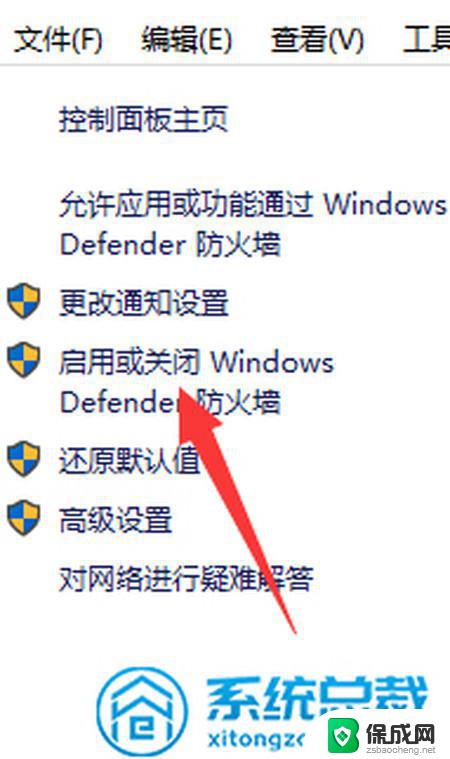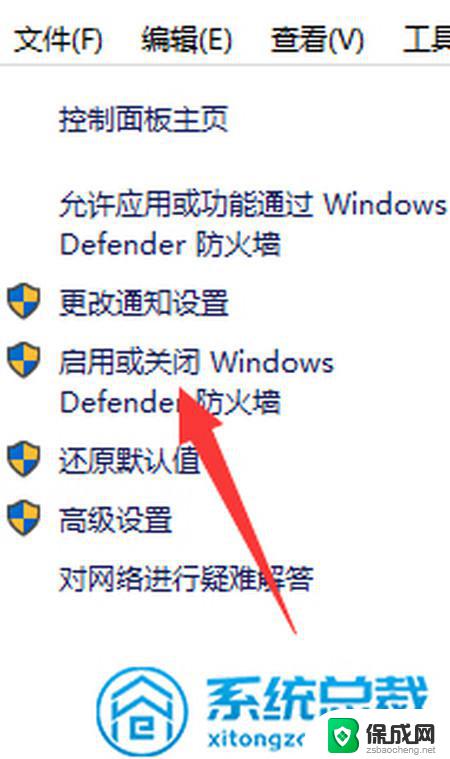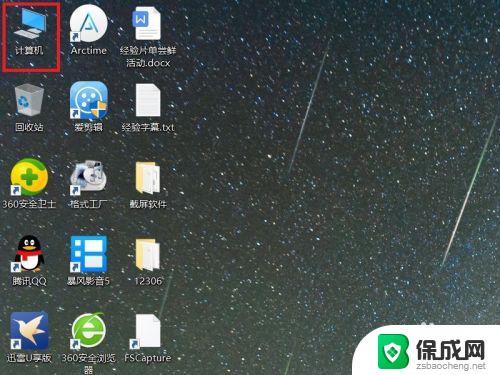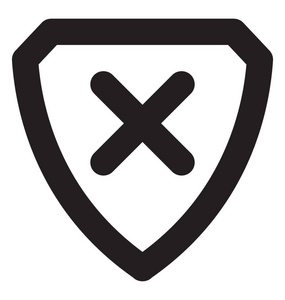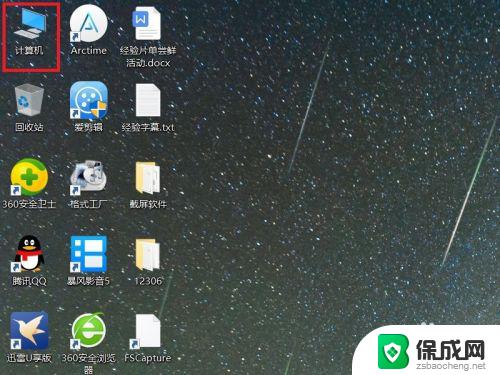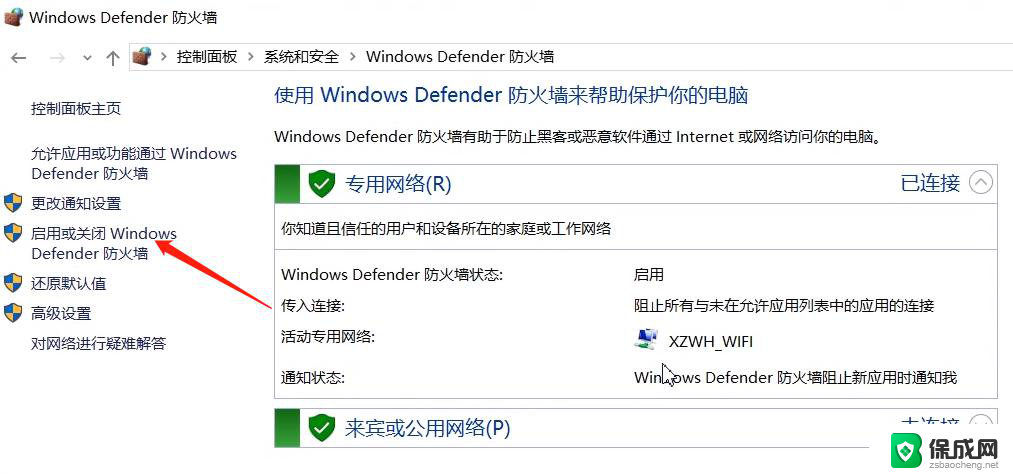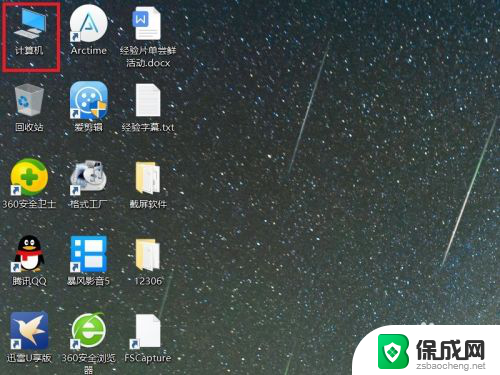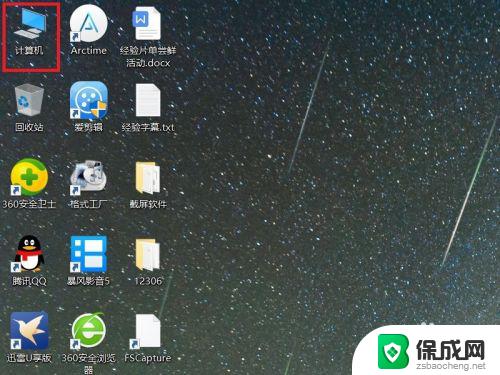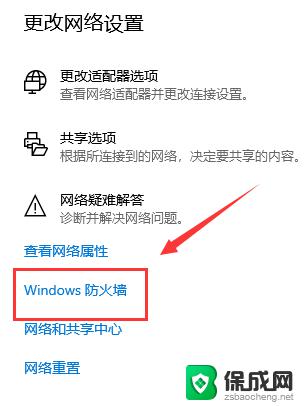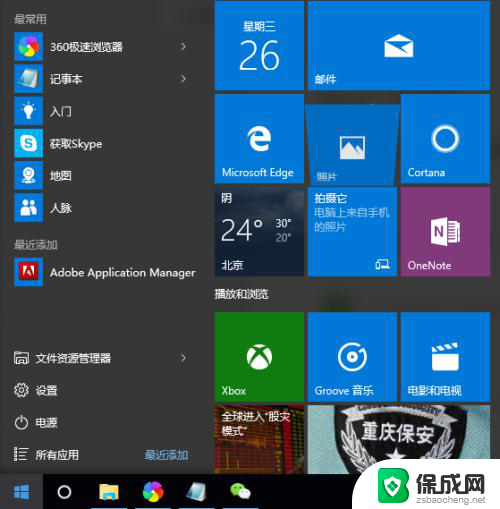电脑上防火墙在哪关闭 win10防火墙怎么打开或关闭
如今随着科技的不断进步,电脑已经成为我们生活中不可或缺的一部分,随之而来的网络安全问题也日益凸显。在保护个人信息的过程中,防火墙起到了至关重要的作用。对于Win10系统的用户来说,了解如何正确地打开或关闭防火墙变得尤为重要。本文将介绍在电脑上关闭防火墙的方法,以及Win10防火墙的打开和关闭操作,以帮助读者更好地保护自己的电脑和个人隐私。
操作方法:
1.首先,我们需要先找到我们的防火墙在哪,找到桌面右下角的windows图标。
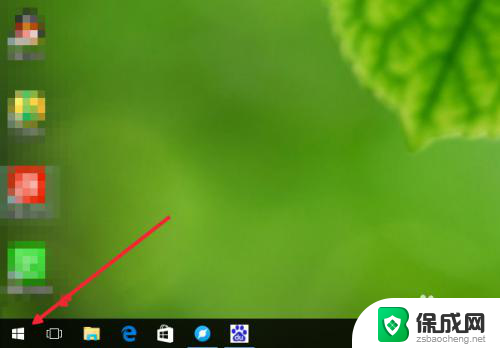
2.鼠标右键点击图标,然后在弹出的菜单里面,找到“控制面板”并点击打开控制面板。
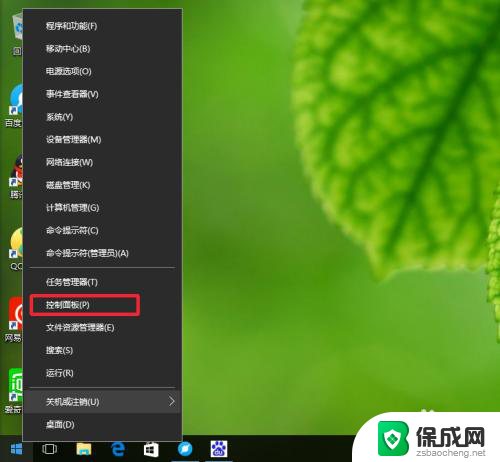
3.打开之后,在控制面板中找到系统和安全一项,然后点击。
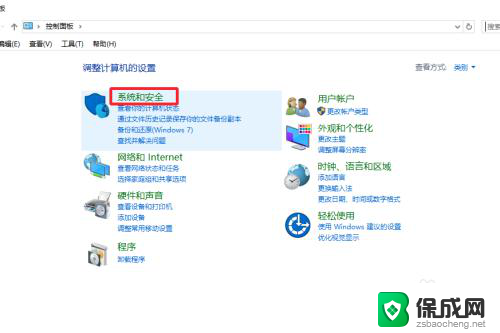
4.点击之后我们就可以看到防火墙的有关设置在哪了,然后我们再次点击“windows防火墙”对其进行设置。
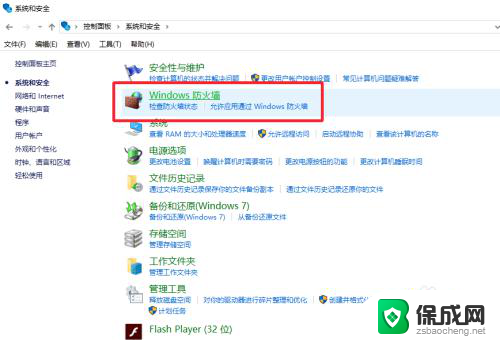
5.点击之后,可以在窗口的左侧看到这里有个“启用或关闭windows防火墙”我们再次点击它。
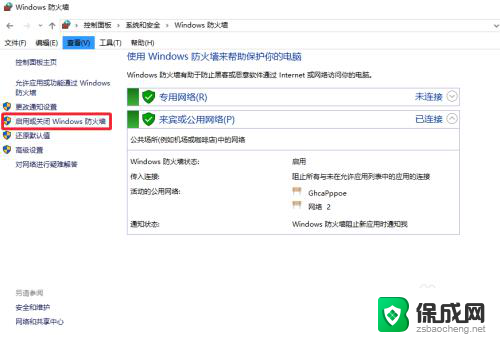
6.在这里你就可以根据你的需要进行开或者关闭防火墙了,勾选之后点击确定就能完成设置了。不过不在特殊情况下不建议随随便便关闭防火墙,这样对我们的电脑安全很不利。
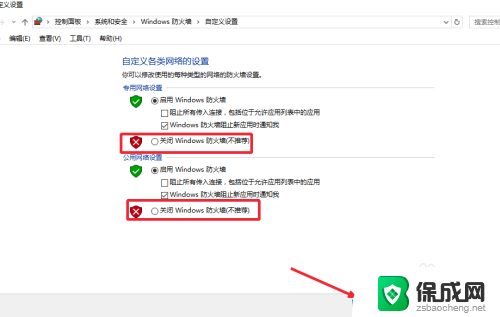
以上就是电脑上防火墙在哪关闭的全部内容,碰到同样情况的朋友们可以参照小编的方法来处理,希望能对大家有所帮助。